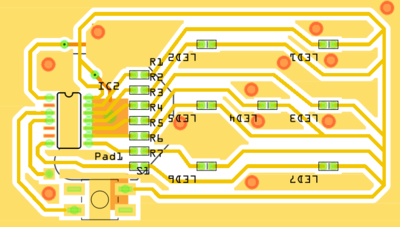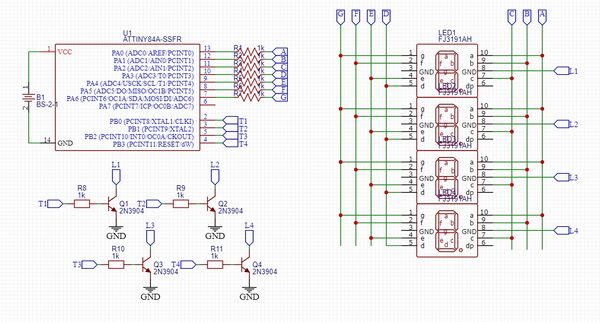Binome2019-11 : Différence entre versions
(→Initiation aux logiciels) |
(→Initiation aux logiciels) |
||
| Ligne 54 : | Ligne 54 : | ||
[[fichier:PCB1g11.png|400px|thumb|right|PCB de notre dé]] | [[fichier:PCB1g11.png|400px|thumb|right|PCB de notre dé]] | ||
| − | [[ | + | [[fichier:de_fini_g11.jpg|400px|thumb|right|Notre dé]] |
* une batterie et un bouton poussoir | * une batterie et un bouton poussoir | ||
| − | Dans un temps, on a crée le schéma PCB de notre dé, puis nous avons relier les composants ensemble sur le schéma "circuit imprimé" dans le logiciel Fritzing. Voici le fichier .fzz : [[ | + | Dans un temps, on a crée le schéma PCB de notre dé, puis nous avons relier les composants ensemble sur le schéma "circuit imprimé" dans le logiciel Fritzing. Voici le fichier .fzz : [[media:De_G11.zip]] |
Version du 9 avril 2020 à 15:11
Sommaire
Introduction
Le but de notre projet est de fabriquer une clé usb avec une fonctionnalité originale : la fusion entre alarme et une horloge. Nous allons créer en parallèle avec la clé usb, un véritable réveil portatif.
Fonctionnalité et matériel utilisé
Fonctionalités de la clé :
- Capacité de la mémoire
- Vitesse de lecture (entre basse et haute vitesse)
Fonctionalités ajoutées :
- Bipeur à chaque changement d'heure
- ...
Matériel utilisé :
- Carte électronique
- Micro-contrôleur AVR
- Mémoire et autre composants (résistances, condensateurs...)
-
Initiation aux logiciels
Pour nous familiariser avec les logiciels Fritzing et IDE Arduino, nous avons crée un dé, voici les composants pour la création de notre dé :
- ATtiny84 avec 14 pattes
- 7 leds vertes
- 7 résistances de 220 ohm de préférence
- une batterie et un bouton poussoir
Dans un temps, on a crée le schéma PCB de notre dé, puis nous avons relier les composants ensemble sur le schéma "circuit imprimé" dans le logiciel Fritzing. Voici le fichier .fzz : media:De_G11.zip
Ensuite, nous avons programmer notre ATtiny84 à l'aide de l'IDE Arduino, dans un premier temps, nous avons crée ce programme :
//Le port 0 correspond à la led 1
//Le port 1 correspond à la led 2
//Le port 2 correspond à la led 3
//Le port 3 correspond à la led 4
//Le port 4 correspond à la led 5
//Le port 5 correspond à la led 6
//Le port 6 correspond à la led 7
//Le port 9 correspond au bouton
//J'ai pris le chiffre des pattes de attiny84 non-alternative pinout comme vous avez dit
int led[7]={0,1,2,3,4,5,6};
int etat_btn=0;
BTN =9
const int etat_de[7][7]={ //Ici, les états que peut prendre notre dé en fonction du chiffre obtenu.
{LOW,LOW,LOW,LOW,LOW,LOW,LOW},
{LOW,LOW,LOW,HIGH,LOW,LOW,LOW},
{LOW,HIGH,LOW,LOW,LOW,LOW,HIGH},
{LOW,HIGH,LOW,HIGH,LOW,LOW,HIGH},
{HIGH,HIGH,LOW,LOW,LOW,HIGH,HIGH},
{HIGH,HIGH,LOW,HIGH,LOW,HIGH,HIGH},
{HIGH,HIGH,HIGH,LOW,HIGH,HIGH,HIGH},
};
void setup() {
// put your setup code here, to run once:
pinMode(led[0],OUTPUT); // On indique de les broches 10 à 3 peuvent recevoir du courant
pinMode(led[1],OUTPUT);
pinMode(led[2],OUTPUT);
pinMode(led[3],OUTPUT);
pinMode(led[4],OUTPUT);
pinMode(led[5],OUTPUT);
pinMode(led[6],OUTPUT);
pinMode(BTN,INPUT_PULLUP);
//randomSeed(analogRead(0)); //On initialise notre random
//Serial.begin(9600)
}
void loop() {
// put your main code here, to run repeatedly:
etat_btn = digitalRead(BTN);
if ( etat_btn == LOW ){ //On regarde si notre capteur (à la broche 3) est allumé : "low" puisque input_pullup inverse le mode input
int chiffre_de,i;
chiffre_de=random(1,7);
for(i=0;i<7;i++){
digitalWrite(led[i],etat_de[chiffre_de][i]);}} //On effectue les actions à faire pour les 7 leds
}
// Je n'ai pas mis de delay() puisque le programme marche seulement apres l'appui du btn
Ce code marche avec notre carte : media:Grp11de.mp4, afin d'aller plus loin, il y a certains bug à corriger dans ce code. Par exemple, lorsque qu'on appuie sans relâcher le bouton, un "6" s'affiche, le code n'est pas censé faire ça.
Création de notre clé usb
Nous avons repris la clé usb issue du fichier "Cle_usb_bisv2.fzz" (On peut toujours changer si nécessaire)
Cependant, comment va t'on crée notre horloge?
On va faire un programme, avec un micro-controleur contrôlant un afficheur 7seg :
Schéma de base de notre circuit
Voici le matériel :
- 11 résistances
- afficheur 4 chiffres 7seg HDSP_B09G
- Micro-controleur ATmega328P Nous avons choisi ce modèle puisque nous avons besoin de beaucoup de broches (4+7 pour 7seg, puis plusieurs autres pour les autres fonctionnalité)
- transistor (à voir le modèle)
- Une RTC MCP79410
( Le modèle du transistor, valeur de résistance et le micro-contrôleur reste à changer )
Création du composant pour Fritzing
D'abord il faut crée le composant HDSP-B09G, notre afficheur 7 segments avec 12 pins, il faut recrée le schématique et le pcb à l'aide du logiciel Inkscape :
PCB : Ici, grâce au logiciel Inkscape, on a récrée le schéma pour le PCB en m'inspirant d'un composant 7 segments 4 digits de base, on a déplacé les disques de cuivres pour que celle-ci correspond avec le 7 segments 4 digit qu'on a choisi
Schématique : On l'a pas changé, on a gardé celui de base IC
Ensuite, on a relié les connexions, le fichier d'import du composant HDSP-B09G est disponible ici : Fichier:7seg hdsp b09g.zip
Finalement, pour notre RTC, un IC boîtier SO avec 8 pins suffit